- ה DRIVER_UNMAPPING_INVALID_נוףשגיאה קשורה בדרך כלל לבעיות עם מנהלי ההתקן שלך או לפעמים חומרה פגומה.
- כדי לפתור בקלות שגיאה זו, אתה יכול להשתמש בכלי ייעודי עבור BSoD, שיכול לזהות שרשורים ולשחזר קבצי מערכת פגומים.
- כדאי גם לנסות להריץ את פתרונות פתרון הבעיות המובנים של Windows 10.
- התקנת כל עדכוני המערכת הזמינה תשמור על מחשבכם משגיאות.

- הורד את DriverFix עכשיו בחינם (הורדה מאובטחת)
- הפעל את התוכנית ולחץ על לִסְרוֹק סמל
- המתן עד לסיום הסריקה והתחל להתקין את מנהלי ההתקנים הדרושים
- DriverFix הורד בהצלחה על ידי 0 קוראים החודש.
רוב שגיאות במחשב Windows 10 שלך מזיקים יחסית, אך שגיאות מסך כחול של מוות עלולות לגרום למחשב שלך לקרוס ולאבד עבודה שלא נשמרה.
מסך כחול של מוות יכול להיות שקשה לפתור ולאבחן שגיאות. בכל מקרה, הם עלולים לפגוע במחשב שלך, אז אתה צריך לפתור אותם ברגע שאתה נתקל בבעיות כאלה.
מכיוון שסוגי שגיאות אלה עלולים לגרום לבעיות כה רבות, היום אנו נראה לך כיצד לתקן שגיאת DRIVER UNMAPPING INVALID VIEW.
כיצד אוכל לתקן את השגיאה DRIVER UNMAPPING INVALID VIEW?
1. השתמש בכלי ייעודי לשגיאות BSoD
גילוי הגורמים האפשריים ואז פתרונות לפתרון מַחשֵׁב שגיאות כגון BSoD יכולות להיות משימה קשה. לְמַרְבֶּה הַמַזָל, פתרונות תוכנה כדי לעזור לך פותחו.

רסטורו מופעל על ידי מסד נתונים מקוון הכולל את קבצי המערכת הפונקציונליים העדכניים ביותר עבור מחשבי Windows 10 המאפשרים לך להחליף בקלות כל רכיב העלול לגרום לשגיאת BSoD.
תוכנה זו יכולה גם לעזור לך על ידי יצירת נקודת שחזור לפני שתתחיל בתיקונים, ותאפשר לך לשחזר בקלות את הגרסה הקודמת של המערכת שלך אם משהו משתבש.
כך ניתן לתקן שגיאות רישום באמצעות Restoro:
- הורד והתקן את Restoro.
- הפעל את היישום.
- המתן שהתוכנה תזהה בעיות יציבות וקבצים פגומים אפשריים.
- ללחוץ התחל בתיקון.
- הפעל מחדש את המחשב שלך כדי שכל השינויים ייכנסו לתוקף.
ברגע שתהליך התיקון הסתיים, המחשב האישי שלך אמור לעבוד ללא בעיות, ולא תצטרך לדאוג לשגיאות BSoD או לזמני תגובה איטיים שוב.
⇒ קבל רסטורו
הצהרת אחריות:צריך לשדרג את התוכנית הזו מהגרסה החינמית על מנת לבצע כמה פעולות ספציפיות.
2. הורד את העדכונים האחרונים עבור Windows 10

כדי לוודא שהמערכת פועלת ללא בעיות, הקפד להוריד את האחרונה חלונות 10 מתעדכן לעתים קרובות.
ל- Windows 10 עשויות להיות בעיות מסוימות הן בחומרה והן בתוכנה, ובעיות אלה עלולות לגרום להופעת שגיאות מסך כחול של מוות, כגון DRIVER UNMAPPING VIEWID VIEW.
על מנת למנוע הופעה של שגיאות אלה חשוב שתוריד את העדכונים האחרונים של Windows 10. מיקרוסופט מפרסמת לעיתים קרובות עדכונים חדשים באמצעות Windows Update.
רבים מהעדכונים הללו מטפלים בבעיות חומרה ותוכנה, לכן אם ברצונך לשמור על מחשבך בטוח וללא שגיאות BSoD, אנו ממליצים לך להוריד עדכונים אלה לעיתים קרובות.
3. הפעל את פותר הבעיות לחומרה
- פתח את אפליקציית ההגדרות ועבור אל עדכון ואבטחה סָעִיף.

- בחר פתרון בעיות מהתפריט משמאל.
- בחר BSOD מהחלונית הימנית ולחץ הפעל את פותר הבעיות.
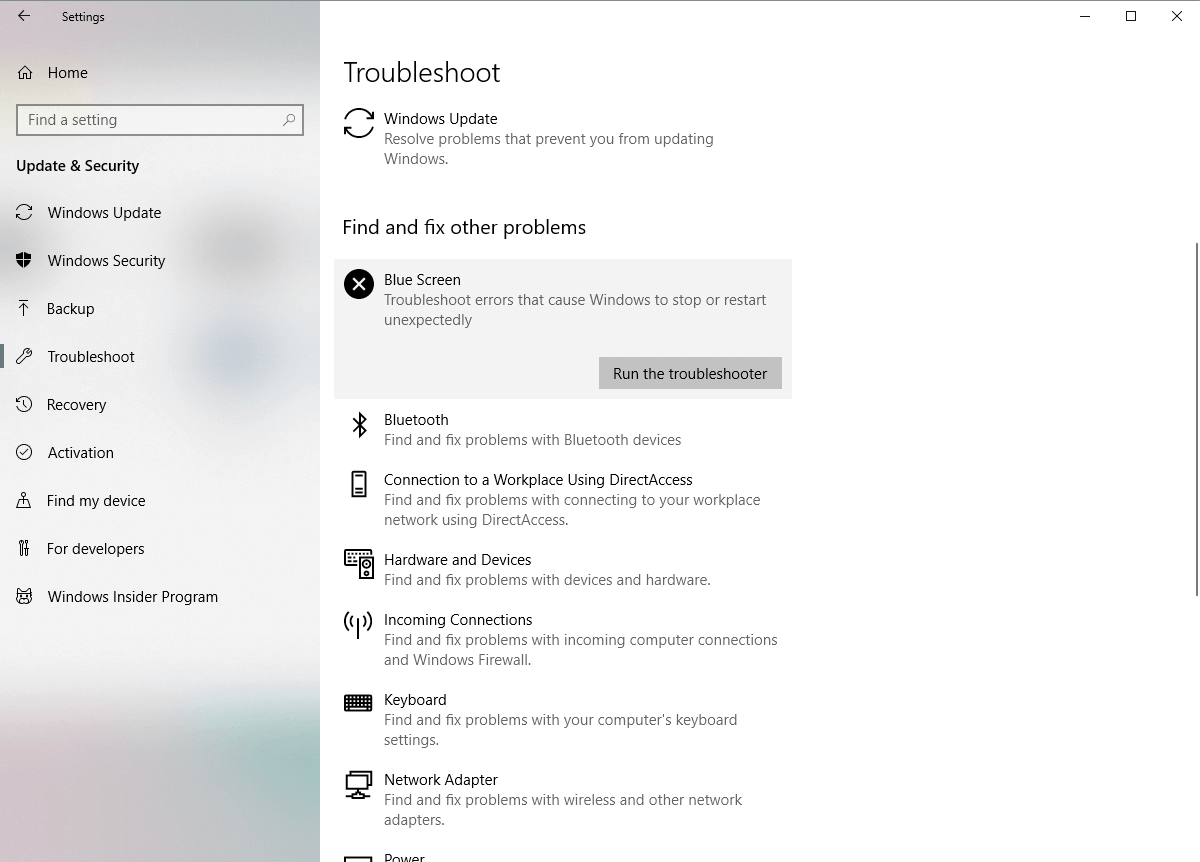
- עקוב אחר ההוראות שעל המסך להשלמת פותר הבעיות.
אם עדכון Windows ומנהלי התקנים לא ביצע את העבודה, אנו ננסה את פותר הבעיות המובנה של Windows 10. כלי זה יכול להיות מועיל כאשר מטפלים בכל מיני נושאים, כולל שגיאת BSOD.
אם פותר הבעיות של Windows הפסיק לעבוד או קופא, אתה יכול לבדוק את שלנו מדריך מקיף עם פתרונות לבעיה זו!
4. הורד הנהגים האחרונים
שֶׁלְךָ מערכת הפעלה מסתמך במידה רבה על מנהלי התקנים על מנת לעבוד עם החומרה שלך, ואם מנהלי התקנים מסוימים אינם מעודכנים, לא תוכל להשתמש בחומרה שלך כראוי.
יתר על כן, תיתקל בשגיאת DRIVER UNMAPPING INVALID VIEW. כדי לתקן שגיאה זו, חשוב שתמצא את נהג שגורם לו ולעדכן אותו.
משתמשים דיווחו על בעיות מסוימות במתאם האלחוטי של אינטל, ולאחר עדכון מנהלי ההתקנים האלחוטיים הבעיה נפתרה, לכן הקפד לעדכן תחילה את המתאם האלחוטי שלך.
חיפוש נהגים בעצמך עלול לקחת זמן רב. לכן, אנו ממליצים לך להשתמש בכלי שיעשה זאת עבורך באופן אוטומטי.
שימוש במעדכן מנהלי התקנים אוטומטי בהחלט יחסוך ממך את הטרחה של חיפוש מנהלי התקנים באופן ידני, וזה תמיד ישמור על עדכניות המערכת שלך עם מנהלי ההתקן העדכניים ביותר.
⇒ השג את Driverfix
5. הפעל את סריקת SFC
-
פתח את סרגל החיפוש של Windows והקלד cmd ולפתוח שורת פקודה כמנהל.

- הזן את השורה הבאה ולחץ על Enter:sfc / scannow
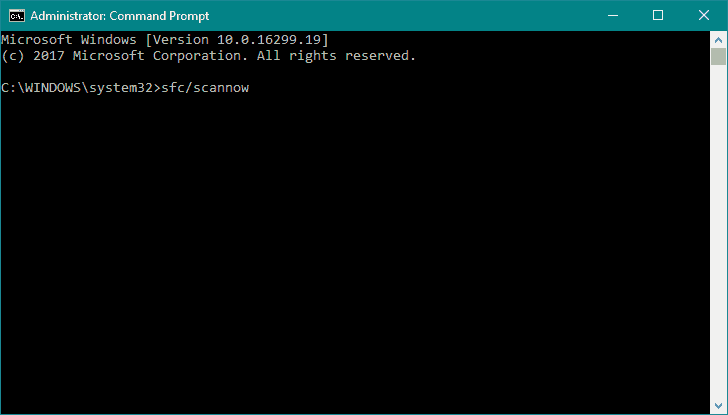
- המתן עד לסיום התהליך (זה עלול לקחת זמן מה).
- אם נמצא הפתרון, הוא יוחל באופן אוטומטי.
- כעת, סגור את שורת הפקודה והפעל מחדש את המחשב.
פותר הבעיות הבא שננסה הוא SFC לִסְרוֹק. כלי זה סורק את המערכת שלך לאיתור בעיות פוטנציאליות ופותר אותן. אם הפתרון אפשרי, כמובן.
הפעל סריקת מערכת כדי לגלות שגיאות אפשריות

הורד את Restoro
כלי לתיקון מחשב

נְקִישָׁה התחל סריקה כדי למצוא בעיות ב- Windows.

נְקִישָׁה תיקון הכל כדי לפתור בעיות עם טכנולוגיות פטנט.
הפעל סריקת מחשב באמצעות כלי התיקון Restoro כדי למצוא שגיאות הגורמות לבעיות אבטחה ולהאטות. לאחר השלמת הסריקה, תהליך התיקון יחליף קבצים פגומים בקבצי ורכיבי Windows חדשים.
Sfc / scannow לא עובד או מפסיק ב- Windows 10? עיין במדריך שלנו עם פתרונות לשגיאה זו.
6. הפעל את כלי ה- DISM
- בצע את שני השלבים הראשונים מהפתרון שלמעלה לפתיחה שורת פקודה כמנהל.
- הדבק את הפקודה הבאה ולחץ על Enter:
-
DISM / Online / Cleanup-Image / RestoreHealth
-
- המתן עד לסיום הסריקה.
- הפעל מחדש את המחשב ונסה לעדכן שוב.
ופותר הבעיות השלישי שאנחנו הולכים לנסות הוא DISM. שירות וניהול תמונות לפריסה הוא כלי הפורס את תמונת המערכת מחדש.
עם זאת, לפעמים כלי ה- DISM נכשל ב- Windows 10. אם זה קורה, הקפד לבדוק את שלנו מדריך ייעודי לתקן את הבעיה.
7. הסר / השבת יישומים בעייתיים
- ללחוץ מקש Windows + R. לפתוח לָרוּץ שיח.
- סוּג msconfig ולחץ על Enter או לחץ על אישור.
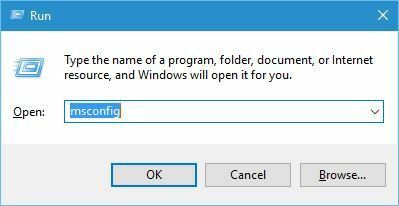
- מתי הגדרות מערכת חלון נפתח, לחץ אתחול סלקטיבי ו בטל את הסימון טען פריטי הפעלה.
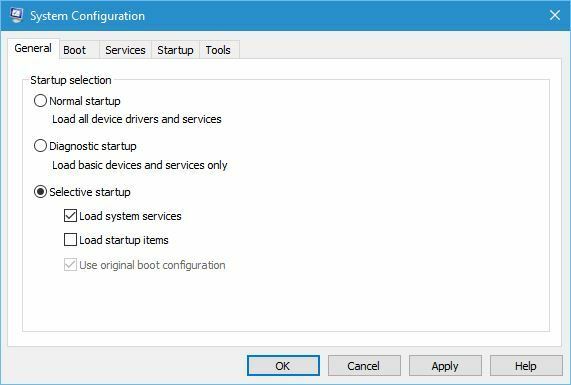
- לך ל שירותים הכרטיסייה ו סמן את הסתר את כל שירותי Microsoft. לחץ על השבת הכל לַחְצָן.
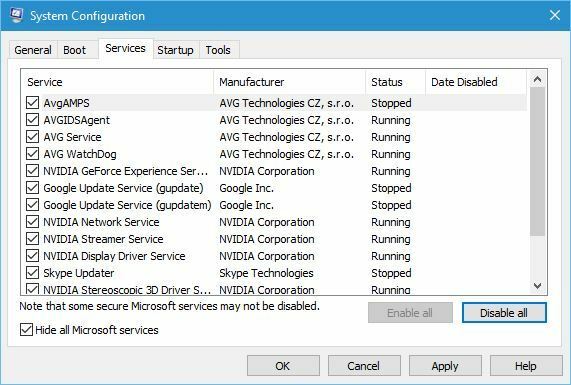
- נְקִישָׁה להגיש מועמדות ו OK כדי לשמור שינויים.
- הפעל את מנהל המשימות על ידי לחיצה על Ctrl + Shift + Esc על שלך מקלדת.
- מתי מנהל משימות נפתח ללכת אל סטארט - אפ הכרטיסייה.
- לחץ לחיצה ימנית על כל פריט ברשימה ובחר השבת מהתפריט.
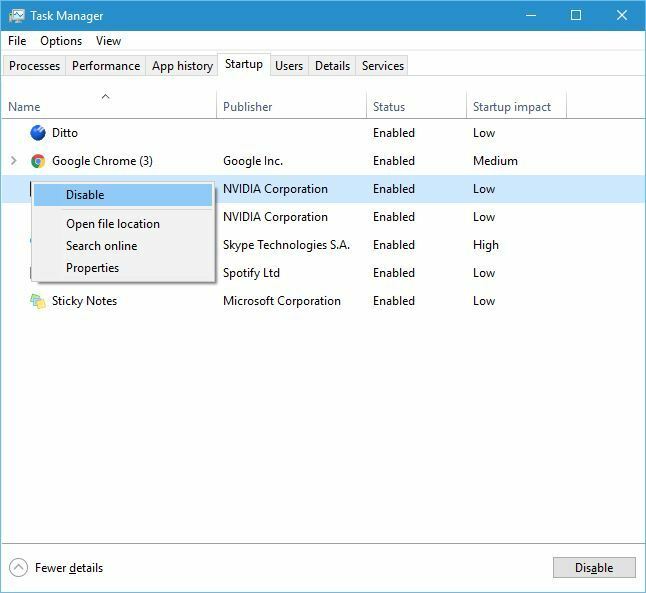
- לאחר שתשבית את כל יישומי ההפעלה נסגרו מנהל משימות ו איתחול המחשב שלך.
לפעמים צד שלישי יישומים יכול לגרום להופעת סוגים אלה של שגיאות, לכן חשוב שתמצא את היישום שגורם לשגיאה זו ותסיר אותה.
עלינו להזכיר כי עליכם להסיר את ההתקנה של כל היישומים שהתקנתם או עדכנתם לאחרונה מכיוון שהם עשויים להיות הגורם לשגיאה DRIVER_UNMAPPING_INVALID_VIEW.
אחת הדרכים הפשוטות ביותר למצוא יישומים בעייתיים היא לבצע אתחול נקי. לשם כך, פשוט בצע את השלבים שלעיל.
לאחר השבתת כל יישומי ושירותי ההפעלה, בדוק אם שגיאת BSoD מתוקנת. אם השגיאה אינה מופיעה יותר, המשמעות היא שהיא נגרמה על ידי אחד היישומים או השירותים המושבתים.
כדי לגלות איזה יישום גורם לשגיאה זו עליך לחזור על שלבים אלה ולאפשר יישומים ושירותים בזה אחר זה עד שתמצא את זה שגורם להופעת שגיאה זו.
8. בצע איפוס של Windows 10
- הפעל מחדש את המחשב מספר פעמים במהלך רצף האתחול כדי להתחיל בתיקון אוטומטי.

- . אתה יכול גם לעשות זאת על ידי החזקת ה-מִשׁמֶרֶתמקש ולחיצה עלאיתחול לַחְצָן.

- בחר פתרון בעיות> אפס מחשב זה> הסר הכל. יתכן שתתבקש להכניס אמצעי התקנה של Windows 10, אז תהיה מוכן לעשות זאת.

- בחר רק הכונן שבו מותקן Windows> פשוט הסר את הקבצים שלי.
- נְקִישָׁהאִתחוּלכדי להתחיל באיפוס Windows 10 ופעל לפי ההוראות שעל המסך כדי להשלים אותו.
אם השגיאה DRUER UNMAPPING INVALID VIEW נגרמת על ידי תוֹכנָה, אתה יכול לתקן את זה על ידי ביצוע איפוס של Windows 10. כדי לבצע איפוס של Windows 10, ייתכן שתצטרך גם כונן הבזק מסוג USB הניתן לאתחול.
עלינו להזהיר אותך שאיפוס Windows 10 דומה להתקנה נקייה, והוא ימחק את כל הקבצים ממחיצת C שלך, לכן הקפד לגבות את הקבצים החשובים שלך.
לאחר האיפוס של Windows 10, תהיה לך התקנה חדשה של Windows 10. אם שגיאת המסך הכחול של המוות מופיעה שוב, המשמעות היא שהיא נגרמת על ידי בעיית חומרה.
תיקון אוטומטי לא הצלחת לתקן את המחשב Windows 10 שלך? אל דאגה, עיין במדריך הייעודי שלנו ותקן את השגיאה בקלות.
9. בדוק אם אין חומרה פגומה

נהג המפה של תצוגת NVALID יכול להיגרם על ידי חומרה פגומה, ולכן חשוב להסיר כל התקנה שהותקנה לאחרונה. חוּמרָה מכיוון שהוא אולי לא תואם לחלוטין למחשב האישי שלך.
אם החומרה שהותקנה לאחרונה אינה הבעיה, הקפד לבדוק את RAM, לוח אם, כונן קשיח וכל שאר הרכיבים העיקריים.
מעטים המשתמשים דיווחו על בעיות במתאם האלחוטי של אינטל, ולאחר הסרת המתאם ועדכון מנהלי ההתקן שלו, הבעיה נפתרה.
שגיאת DRIVER_UNMAPPING_INVALID_VIEW עלולה להיות בעייתית, אך אנו מקווים שהצלחת לתקן שגיאה זו באמצעות אחד הפתרונות שלנו.
אם יש לך הצעות שנוסף להוסיף למדריך זה או שיש לנו בעיה אחרת, אנא יידע אותנו בתגובה למטה.
 עדיין יש לך בעיות?תקן אותם בעזרת הכלי הזה:
עדיין יש לך בעיות?תקן אותם בעזרת הכלי הזה:
- הורד את כלי תיקון המחשב הזה דורג נהדר ב- TrustPilot.com (ההורדה מתחילה בעמוד זה).
- נְקִישָׁה התחל סריקה כדי למצוא בעיות של Windows שעלולות לגרום לבעיות במחשב.
- נְקִישָׁה תיקון הכל כדי לפתור בעיות עם טכנולוגיות פטנט (הנחה בלעדית לקוראים שלנו).
Restoro הורדה על ידי 0 קוראים החודש.


